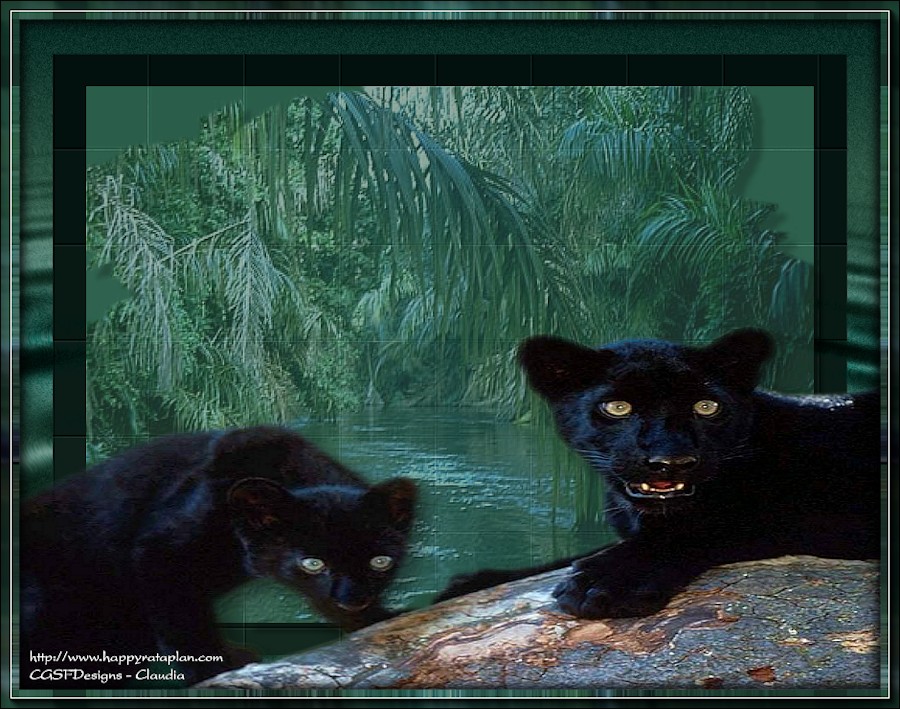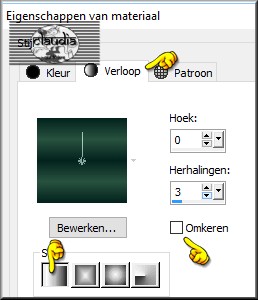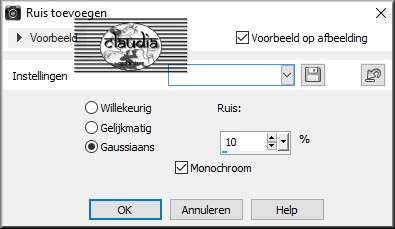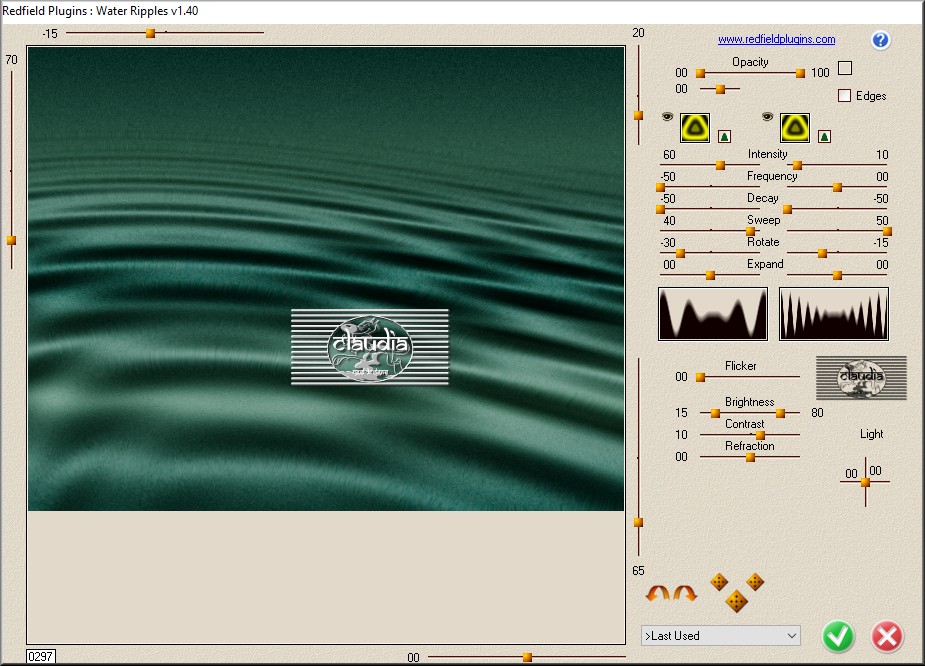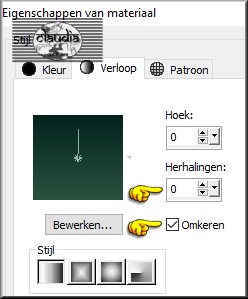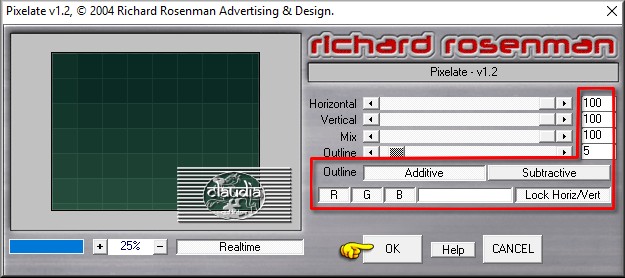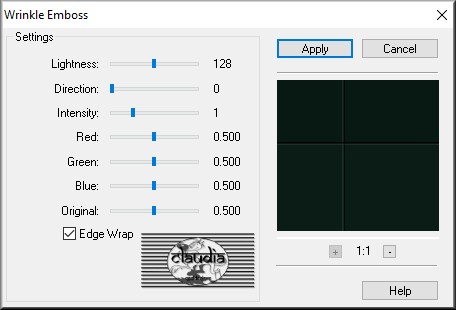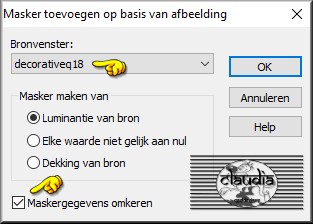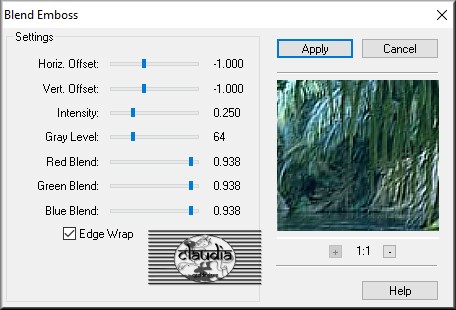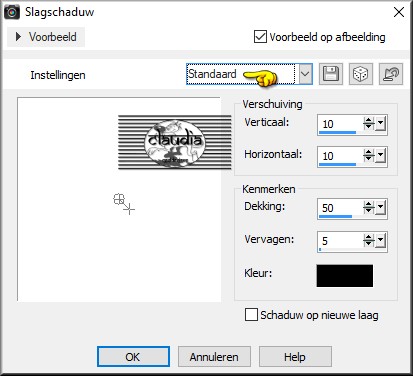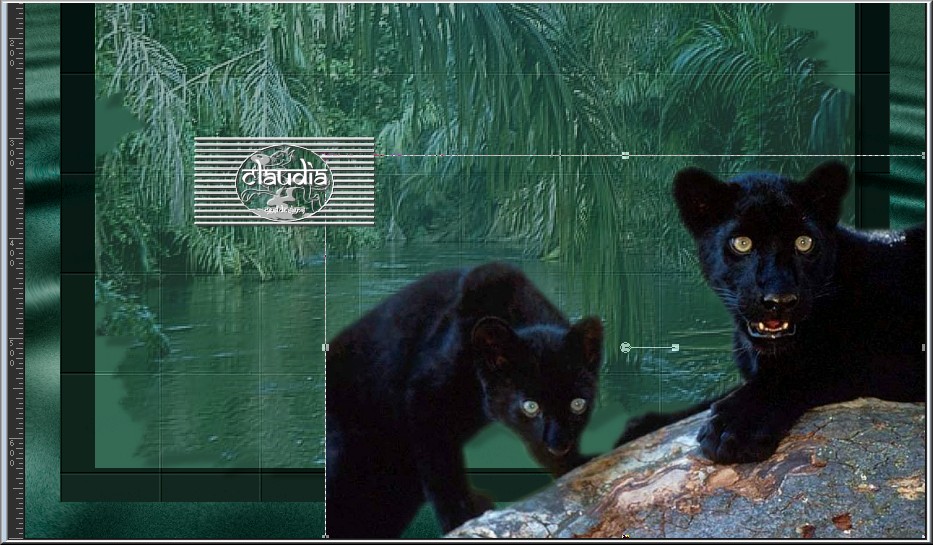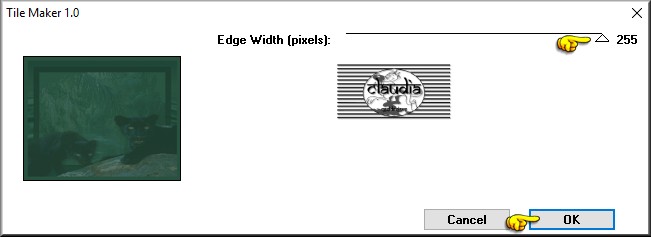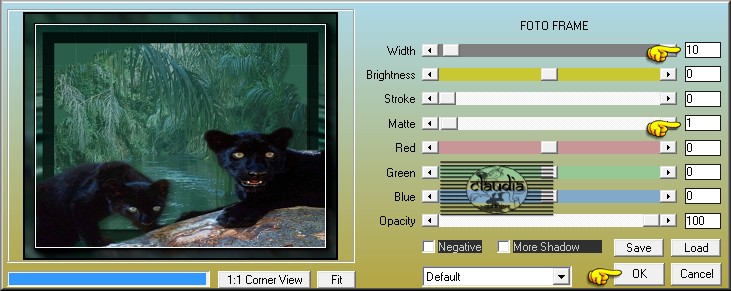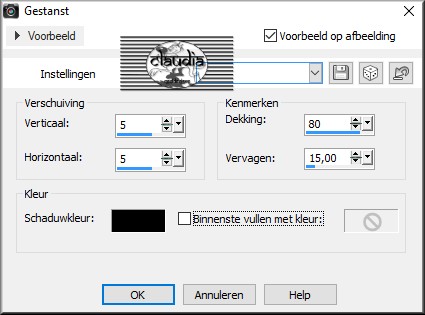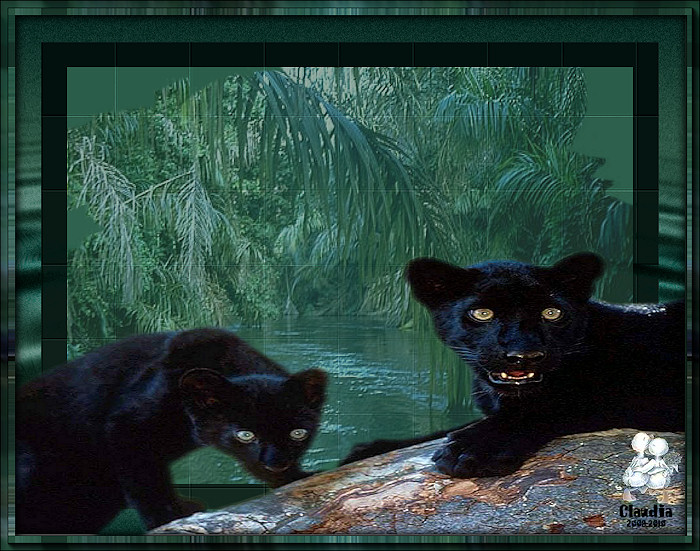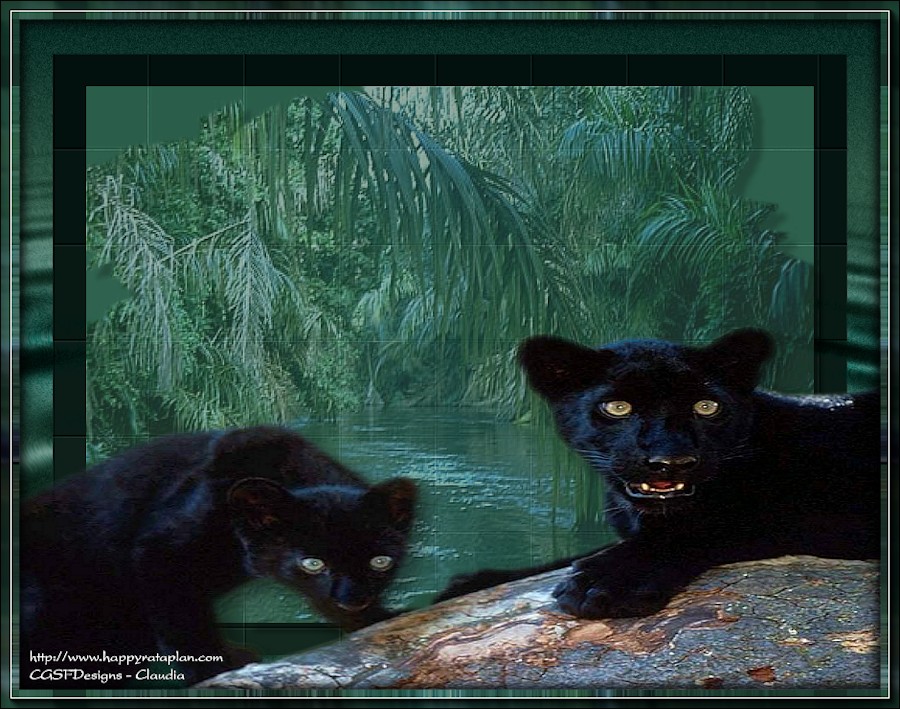
Deze les is geschreven door Claudia © (CGSFDesigns) op 09-02-2010.
En volledig nagekeken en aangepast op 22-05-2017 in PSPX6.
Niets uit deze mag worden gebruikt zonder mijn uitdrukkelijke toestemming.
Laat alle namen en lagen van de tubes intact en verander er niets aan.
Ook mogen de tubes niet herupload worden of aangeboden worden op andere sites.
Ik wens jullie veel plezier bij het maken van de les.
Claudia.
Benodigdheden
Mijn materiaal:

Filters:

- Redfiels - Water Ripples.
- Richard Rosenman - Pixelate.
- FM Tile Tools - Wrinkle Emboss en Blend Emboss.
- ECWS - Tile Maker 1.0.
- AAA Frames - Foto Frame.
Ik wil de volgende tubsters bedanken voor hun toestemming dat ik hun
mooie tubes mag gebruiken voor mijn lessen :
Wie het masker heeft gemaakt is mij onbekend.
Het plaatje heb ik van het internet.
De tube werd gemaakt door Liberte.
De volgende kleuren worden gebruikt in deze les :
Voorgrondkleur : #04231D  Achtergrondkleur : #295240
Achtergrondkleur : #295240 
Wanneer je met eigen kleuren werkt speel dan met de mengmodus
en/of dekking naar eigen inzicht

1.
Open een Nieuwe afbeelding van 900 x 700 px, transparant.
Ga naar het Kleurenpallet en klik met de muis in de Voorgrondkleur.
Maak nu een Verloop met deze instellingen :
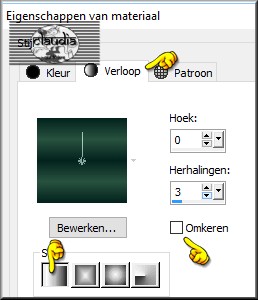
Ga terug naar je werkje.
Vul de afbeelding met dit Verloop.
Aanpassen - Vervagen - Gaussiaanse vervaging : Bereik = 15.
Aanpassen - Ruis toevoegen/verwijderen - Ruis toevoegen : (=Grofkorreligheid)
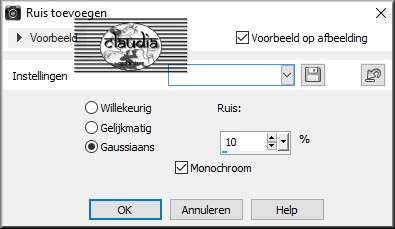

2.
Effecten - Insteekfilters - Redfield - Water Ripples :
(zet alle getallen, ook de van links, boven en onder en de 2 kleine figuurtjes zoals op het voorbeeld)
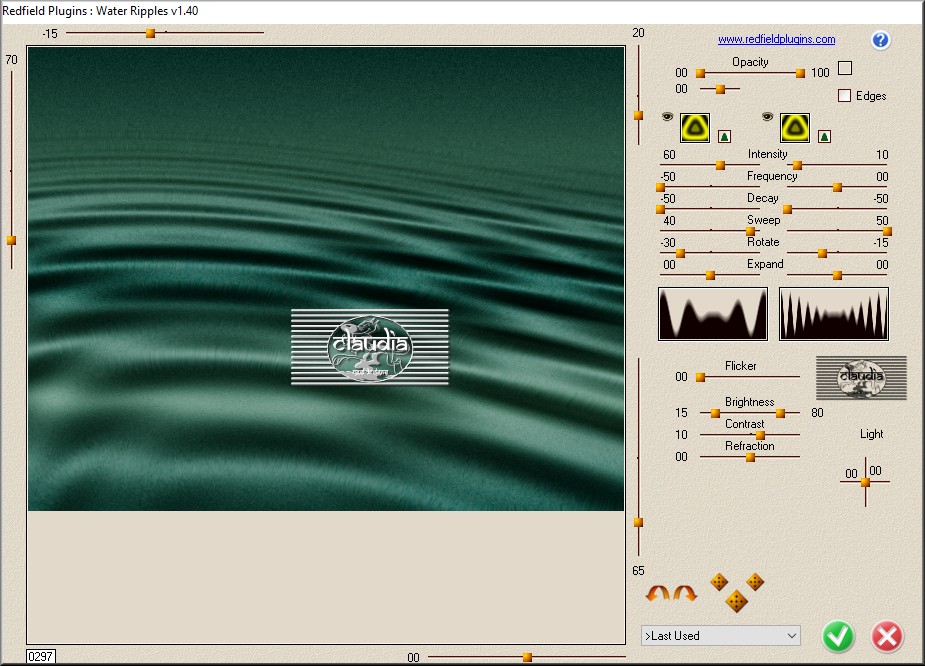
Selecties - Alles selecteren.
Selecties - Wijzigen - Inkrimpen : Aantap pixels = 35.
Lagen - Nieuwe rasterlaag.
Ga naar het Kleurenpallet en verander het Verloop met deze instellingen :
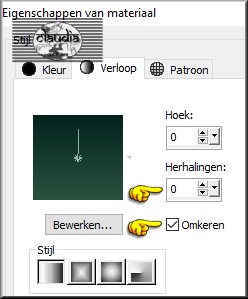
Ga terug naar je werkje.
Vul de selectie met dit Verloop.
Effecten - Insteekfilters - Richard Rosenman - Pixelate :
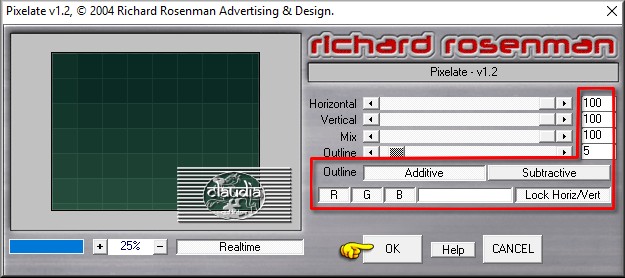
Effecten - Insteekfilters - FM Tile Tools - Wrinkle Emboss :
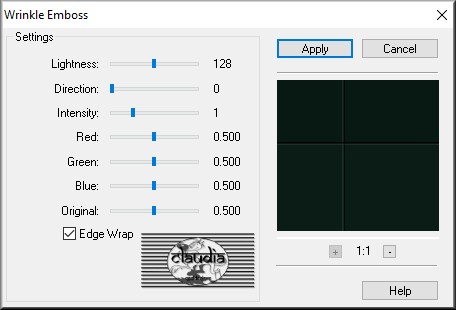
Selecties - Wijzigen - Inkrimpen : de instelling staat goed.
Lagen - Nieuwe rasterlaag.

3.
Vul de laag met de Achtergrondkleur : #295240.
Lagen - Eigenschappen : zet de Mengmodus van deze laag op Bleken.
Activeer de middelste laag in het Lagenpallet (= Raster 2).
Lagen - Eigenschappen : zet de Mengmodus van deze laag op Donkerder.
Effecten - Randeffecten - Accentueren.
Activeer de bovenste laag in het Lagenpallet (= Raster 3).
Lagen - Nieuwe rasterlaag.
De selectie blijft actief !!!

4.
Open uit de materialen het plaatje "Jungle-Les-44".
Bewerken - Kopiëren.
Ga terug naar je werkje.
Bewerken - Plakken in selectie.
Aanpassen - Scherpte - Verscherpen : pas dit 2 x toe !!!
Selecties - Niets selecteren.

5.
Open uit de materialen het masker "decorativeq18" en minimaliseer het.
Ga terug naar je werkje.
Lagen - Nieuwe maskerlaag - Uit afbeelding :
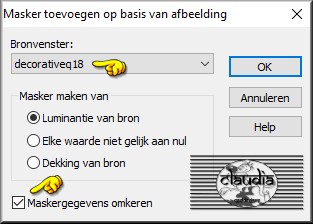
Lagen - Samenvoegen - Groep samenvoegen.
Lagen - Eigenschappen : zet de Dekking van deze laag op 50%.
Effecten - Insteekfilters - FM Tile Tools - Blend Emboss :
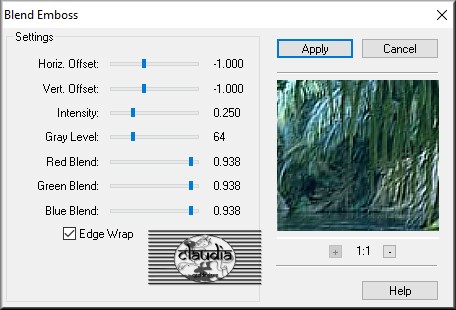
Effecten - 3D Effecten - Slagschaduw :
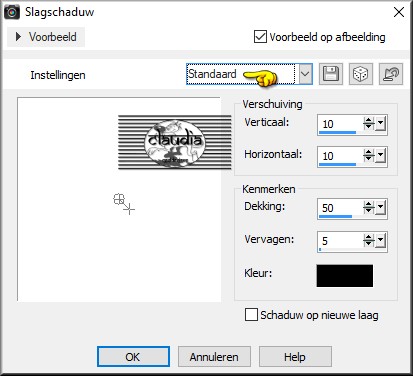

6.
Open uit de materialen de tube "tubemist_liberte_panthere2_septembre2007".
Bewerken - Kopiëren.
Ga terug naar je werkje.
Bewerken - Plakken als nieuwe laag.
Effecten - Afbeeldingseffecten - Verschuiving :
Horizontale verschuiving = 150
Verticale verschuiving = -160
Aangepast en Transparant aangevinkt.
Activeer het Selectiegereedschap (toets K op het toetsenbord) - Witte selectiepijltje.
Rek nu de tube uit naar de andere kant van je werkje :
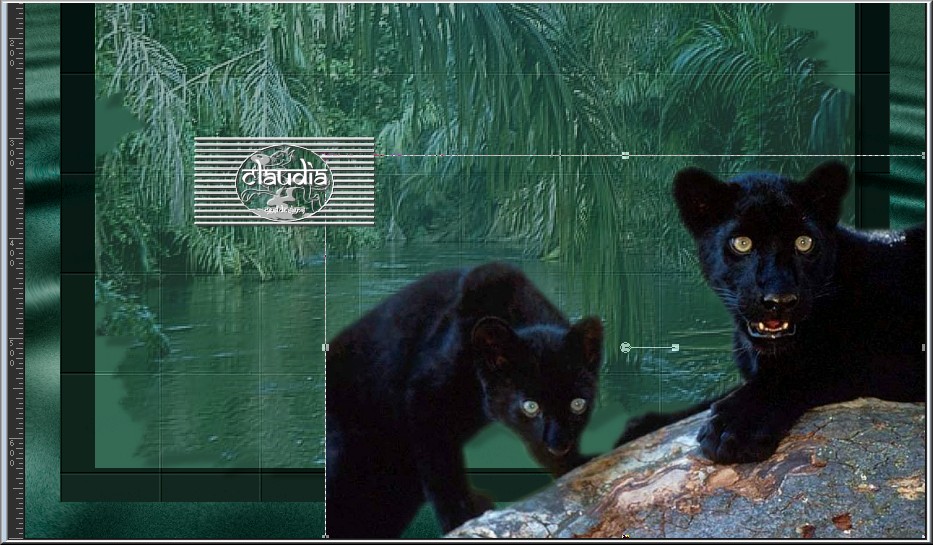
Dan ziet je werkje er zo uit (na het uitrekken) :

Druk nu op de letter M op het toetsenbord om het raster te deactiveren.
Aanpassen - Scherpte - Verscherpen : pas dit 2 x toe !!!
Effecten - 3D Effecten - Slagschaduw : met dezelfde instellingen, maar zet
het getal bij Vervagen op 25.

7.
Afbeelding - Randen toevoegen : 20 px met de Achtergrondkleur (#295240), Symmetrisch aangevinkt.
Activeer de Toverstaf, Doezelen en Tolerantie op 0.
Selecteer de rand van 20 px.
Effecten - Insteekfilters - ECWS - Tile Maker 1.0 :
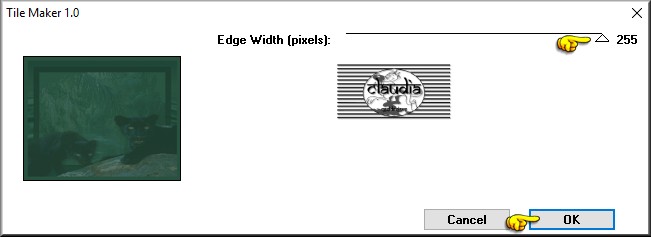
Effecten - Insteekfilters - AAA Frames - Foto Frame :
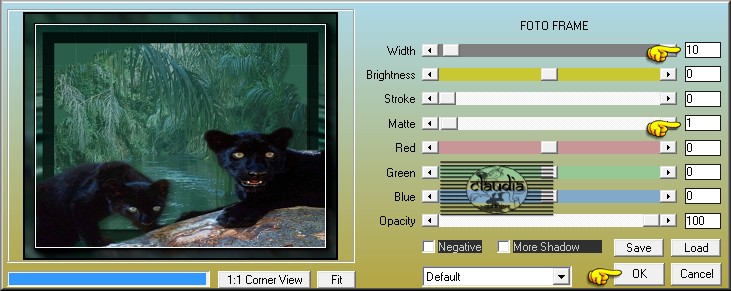

8.
Selecties - Omkeren.
Effecten - 3D Effecten - Gestanst :
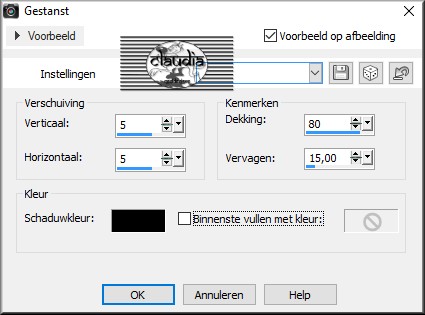
Herhaal het Gestanst effect maar nu met Verticaal en Horizontaal op -5.
Selecties - Niets selecteren.
Lagen - Nieuwe rasterlaag en plaats hierop je watermerkje.
Lagen - Samenvoegen - Alle lagen samenvoegen.
Afbeelding - Formaat wijzigen : 900 px breedte, formaat van alle lagen wijzigen aangevinkt.
Aanpassen - Scherpte - Verscherpen.
Sla je werkje op als JPG-bestand en daarmee ben je aan het eind van deze les gekomen.
Hieronder het voorbeeld van de oude les :
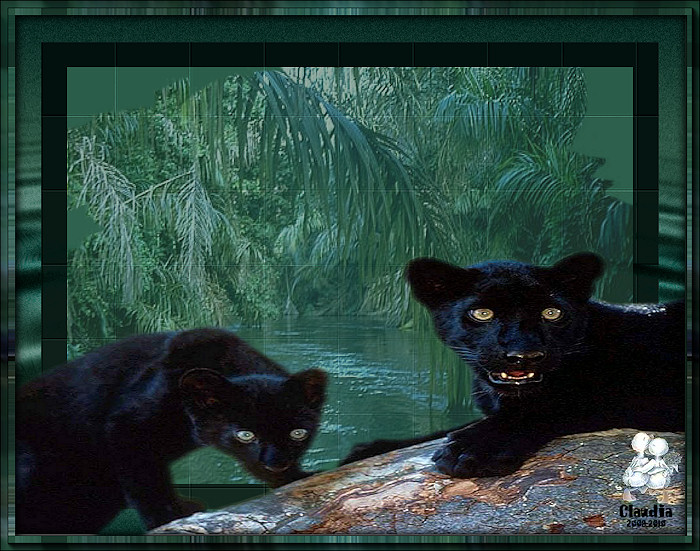
Ik hoop dat je het een leuke en leerzame les vond.
Als je commentaar wilt geven op mijn lesjes, of gewoon iets schrijven
mag je altijd een berichtje achterlaten in mijn gastenboek

Deze
les is door mezelf bedacht, gemaakt en geschreven
Enige
gelijkenis met andere lessen berust op louter toeval
Mijn lessen
mogen niet zonder toestemming worden gekopieerd of gelinkt
Wil
je mijn les gebruiken voor je groep/club mail mij dan even
© Claudia - Mei 2017.